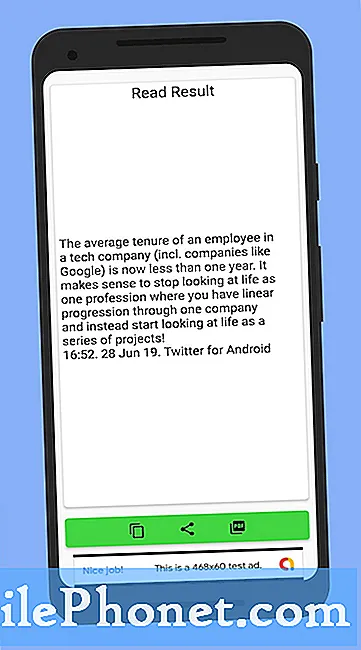Sisältö
- Galaxy S7 Edge ei tunnista tai lukea uutta 32 Gt: n microSD-korttia
- Galaxy S7 Edge -laitteessa on ”Muu” -tila, joka vie 13 Gt tilaa
- Galaxy S7 Edgen sisäinen tallennustila on loppumassa
- Galleria ei enää näytä kameran ottamaa kuvaa
- Galaxy S7 Edge ei poimi hyvää signaalia
Koska #Samsung Galaxy S7 Edge (# S7Edge) -laitteessa on #microSD-korttipaikka, aloimme vastaanottaa muistiin ja tallennukseen liittyviä kysymyksiä lukijoiltamme. Kaipaamme näitä ongelmia, kun Samsung päätti olla antamatta S6-muunnoksille paikkaa laajennettavalle tallennustilalle viime vuonna.

Jos tarvitset lisäapua, voit aina ottaa meihin yhteyttä, jotta voimme ottaa sinuun yhteyttä heti, kun löydämme ratkaisun ongelmasi. Täytä vain Android-ongelmakyselymme tarkasti, jotta voimme antaa sinulle tarkkoja ratkaisuja ja / tai vianmääritysoppaita.
Galaxy S7 Edge ei tunnista tai lukea uutta 32 Gt: n microSD-korttia
Ongelma: Hei, sain äskettäin Samsung S7 Edgen ja asetin puhelimen. Ostin sitten Samsungin 32 gt: n SD-kortin. Sijoitin sen puhelimeeni, mutta en ole havainnut SD-korttia, jonka olen yrittänyt nollata puhelimen ja kaikki muut perustiedot vianmäärityksestä, mutta se ei silti lue, että siinä on upouusi SD-kortti. Kiitos!
Vastaus: Ensinnäkin, varmista, että microSD-kortti on asennettu oikein, jotta suljetaan pois mahdollisuus, että kyseessä on vain yhteysongelma, koska jos SD-kortin liitäntä on löyhästi kytketty puhelimen vastaanottimiin, se ei ehkä pysty havaitsemaan tai lukemaan sitä .
Kun olet varmistanut, että kortti on asennettu oikein, yritä käynnistää puhelin uudelleen, kun se on sisällä. Toisinaan laite ei vain pysty lukemaan korttia ja uudelleenkäynnistys on tarpeen. Olen kohdannut sen muutaman kerran, ja se saattaa olla ongelma laitteellasi juuri nyt.
Seuraava asia, jonka sinun pitäisi tehdä, jos puhelimesi ei vieläkään lue kortilta, on antaa tietokoneen lukea sitä. Tietokoneet lukevat irrotettavia laitteita paremmin kuin puhelimet, ja näin voit todeta, onko kortti viallinen vai ei.
Jos tietokone havaitsee sen ja voit todella selata korttia tai kopioida tiedostoja siihen, se voi olla vain ongelma tiedostojärjestelmässä. Siksi sinun on alustettava SD-kortti uudelleen ja käytettävä FAT32-muotoa. Kuitenkin, jos puhelin havaitsee sen ja kehottaa sinua alustamaan sen, se on joko vioittunut tai vioittunut. Joten yritä muotoilla se edelleen käyttämällä FAT32: ta ja katso, pystyykö se lukemaan sen jälkeen. Jos ei vieläkään, on turvallista olettaa, että ongelma liittyy SD-korttiin.
Mitä tulee puhelimeesi, en usko, että meidän on tehtävä jotain siinä, koska on selvää, että ongelma on yksinomainen SD-kortti.
Galaxy S7 Edge -laitteessa on ”Muu” -tila, joka vie 13 Gt tilaa
Ongelma: Ongelma on “Muu” -tallennus. Huomasin, että 13 gigatavua käyttää muut. Yritin tyhjentää kaikki välimuistit, poistaa pelisovellukset, käynnistää uudelleen ja nollata. Se ei toimi. Kenelläkään on sama ongelma kanssani? Tarvitsen apua tämän "muun" tallennustilan puhdistamisesta.
Vastaus: Kun sanot "nollaus", oletan, että teit tehdas- tai perusasetusten palautuksen, joka poistaa kaikki asennuksen jälkeen kertyneet tiedostot, tiedot jne. Joten jos tämä Muu tallennustila on osio puhelimesi sisäisessä tallennustilassa, se olisi pitänyt poistaa. Siksi luulen, että sinulla on microSD-kortti ja tämä ”muu” -tallennustila löytyy siitä. Ehdotan, että irrotat SD-kortin ja tarkista, onko se edelleen siellä. Jos näin on, sinun on nollattava puhelimesi uudelleen ja toimi tällä kertaa seuraavasti:
- Sammuta Samsung Galaxy S7 Edge.
- Pidä Koti- ja Äänenvoimakkuuden lisäysnäppäimiä painettuna ja pidä sitten virtapainiketta painettuna. HUOMAUTUS: Ei ole väliä kuinka kauan pidät Koti- ja Äänenvoimakkuuden lisäysnäppäimiä painettuna, se ei vaikuta puhelimeen, mutta kun pidät virtapainiketta painettuna, puhelin alkaa vastata.
- Kun Samsung Galaxy S7 Edge näkyy näytöllä, vapauta virtanäppäin, mutta jatka Koti- ja Äänenvoimakkuuden lisäysnäppäinten pitämistä.
- Kun Android-logo tulee näkyviin, voit vapauttaa molemmat näppäimet ja jättää puhelimen olemaan noin 30-60 sekuntia. HUOMAUTUS: Asennetaan järjestelmäpäivitystä -viesti voi näkyä näytöllä muutaman sekunnin ajan, ennen kuin Android-järjestelmän palautusvalikko tulee näkyviin. Tämä on vasta koko prosessin ensimmäinen vaihe.
- Selaa vaihtoehtoja äänenvoimakkuuden vähennyspainikkeella ja korosta ”pyyhi tiedot / tehdasasetusten palautus”.
- Kun olet korostettu, voit valita sen painamalla virtapainiketta.
- Korosta nyt vaihtoehto ”Kyllä - poista kaikki käyttäjätiedot” äänenvoimakkuuden vähennyspainikkeella ja valitse se painamalla virtapainiketta.
- Odota, kunnes puhelimesi on suorittanut perusasetusten palautuksen. Kun olet valmis, korosta ”Käynnistä järjestelmä uudelleen nyt” ja paina virtanäppäintä.
- Puhelin käynnistyy nyt uudelleen tavallista kauemmin.
Toisaalta, jos ”muu” -tallennustila katosi SD-kortin irrottamisen jälkeen, varmuuskopioi tiedostosi ja alusta kortti uudelleen, asenna se takaisin ja pitäisi tehdä se.
Galaxy S7 Edgen sisäinen tallennustila on loppumassa
Ongelma: Ostin sen uudelta. Siinä on 4 Gt sisäistä muistia. kun se saavuttaa 321 Mt: n käytön, se sanoo, että "sisäinen tallennustila on loppumassa ..." Se kieltäytyy asentamasta sovelluksia SD-kortille, vaikka SD-kortti on hyvä ja voi tallentaa latauksia, valokuvia ja musiikkia.
Vastaus: Okei, anna minun tehdä asiat hieman selkeämmiksi täällä. Kun sanot "sisäinen muisti", tarkoitat itse asiassa Random Access Memory -muistia tai RAM-muistia, joka toimii käsi kädessä CPU: n kanssa, jotta puhelin toimii lievästi.
Saamassasi kehotteessa puhutaan kuitenkin sisäisestä tallennustilasta, ja S7 Edgestä on olemassa kaksi muunnosta; 32 Gt ja 64 Gt. Älä huoli RAM-muistista, koska puhelin hallitsee muistiaan todella hyvin, vaikka se onkin lähellä 4 Gt, se voi lopettaa muut palvelut ja antaa tien tärkeämmille.
Ongelmasi on, että laitteesi on melkein käyttänyt kaiken tallennustilan. Ymmärrän, että sinulla on microSD-kortti, mutta ongelmasi on, että siihen ei voi asentaa sovelluksia, eikö? Se ei ole ongelma, koska sovellukset on asennettava sisäiseen tallennustilaan, mutta jotkut voidaan "siirtää" SD-kortille, ainakin niiden tiedot ja muut tiedostot. Ja mielestäni kaikki mitä sinun tarvitsee tehdä; siirrä vain joitain sovelluksia SD-kortin yli vapauttaaksesi tilaa puhelimesi sisäisessä tallennustilassa.
- Kun microSD-kortti on asennettu, käynnistä Asetukset-sovellus.
- Etsi ja valitse Tallennus vaihtoehtoluettelosta.
- Napauta Sisäinen muisti.
- Valitse Sovellukset.
- Etsi siirrettävä sovellus ja napauta sitä.
- Napauta "Käytetty tallennustila" -osiossa Muuta-painiketta ja valitse SD-kortti.
Voit myös haluta siirtää tiedostot, kuvat, videot jne. Kannettavaan tietokoneeseen tai tietokoneeseen. Jos sinulla on joukko niitä, niin tekemällä se vapauttaa varmasti runsaasti tilaa puhelimesi sisäisessä muistissa ja ongelma varmasti korjataan.
Galleria ei enää näytä kameran ottamaa kuvaa
Ongelma: Moi. Minulla on ongelma puhelimessani. Otan paljon kuvia päivittäin, joten ostin suuren kapasiteetin SD-kortin. Pidin viikkojen ajan nauttimasta ongelmista ilman ongelmia, mutta heti päivityksen jälkeen Galleria ei enää näytä kameralla ottamiani kuvia. Yritin yhdistää puhelimen kannettavaan tietokoneeseen, enkä voi enää kopioida kuvia puhelimesta tietokoneeseen. Mikä antaa? Auttaisitko minua. Mitä minun täytyy tehdä palauttaakseni nämä valokuvat? Kiitos.
Vastaus: Kuulostaa todellakin siltä, että kyseessä on microSD-korttiongelma, joka osuu yhteen päivityksen kanssa, minkä vuoksi ajattelet viimeisimmän päivityksen sekoittaneen puhelimesi. Mutta yritetään tutkia sitä hieman lähempänä.
Puhelimesi ei voi enää näyttää tai löytää SD-kortille tallennettuja kuvia, koska ehkä se irrotettiin. Joten siirry kohtaan Asetukset> Tallennus ja tarkista sitten, onko SD-kortti asennettu vai ei, ja tee tarvittavat muutokset. Jos se on kuitenkin jo asennettu, yritä antaa tietokoneen tai kannettavan lukea se. Jos tietokone pystyy lukemaan sitä, käytä tätä mahdollisuutta varmuuskopioida tiedostot, kuvat ja videot tai mikä tahansa kortille tallennettu, jota et halua menettää. Alusta sitten kortti FAT32-tiedostojärjestelmällä, puhdista sen käyttöliittymä ja asenna se takaisin puhelimeesi. Tämän jälkeen yritä ottaa kuvia ja katso, ovatko ne tallennettu SD-kortille, ja yritä nähdä, pystyykö galleria tunnistamaan ne nyt.
Jos galleria ei vieläkään löydä kameran ottamia kuvia, yritä tyhjentää sen välimuisti ja tiedot.
- Napauta aloitusnäytössä Sovellukset-kuvaketta.
- Etsi ja napauta Asetukset.
- Kosketa Sovellukset ja sitten Sovellusten hallinta.
- Pyyhkäise KAIKKI-välilehteen.
- Etsi ja kosketa Galleria.
- Napauta Tallennus.
- Napauta Tyhjennä välimuisti ja sitten Tyhjennä tiedot, Poista.
Jos ongelma ei poistu tämän jälkeen, yritä pyyhkiä välimuistiosio.
- Pidä Koti- ja Äänenvoimakkuuden lisäysnäppäimiä painettuna ja pidä sitten virtapainiketta painettuna.
- Kun Samsung Galaxy S7 Edge näkyy näytöllä, vapauta virtanäppäin, mutta jatka Koti- ja Äänenvoimakkuuden lisäysnäppäinten pitämistä.
- Kun Android-logo tulee näkyviin, voit vapauttaa molemmat näppäimet ja jättää puhelimen olemaan noin 30-60 sekuntia.
- Selaa vaihtoehtoja äänenvoimakkuuden vähennysnäppäimellä ja korosta pyyhi välimuistiosio.
- Kun olet korostettu, voit valita sen painamalla virtapainiketta.
- Korosta nyt vaihtoehto ”Kyllä” äänenvoimakkuuden vähennyspainikkeella ja valitse se painamalla virtapainiketta.
- Odota, kunnes puhelimesi on pyyhkinyt välimuistiosion. Kun olet valmis, korosta ”Käynnistä järjestelmä uudelleen nyt” ja paina virtanäppäintä.
- Puhelin käynnistyy nyt uudelleen tavallista kauemmin.
Kun kaikki tämä ja ongelma ei ole korjattu, sinun on tuotava puhelin kauppaan ja tarkistettava se.
Galaxy S7 Edge ei poimi hyvää signaalia
Ongelma: Vaihdoin äskettäin Galaxy S5: stä S7 Edgeksi. Ilman sijaintini vaihtamista näyttää siltä, että vastaanoton laatu on laskenut merkittävästi. Reuna ei poista tornisignaalia yhtä hyvin kuin S5, ja näyttää siltä, että se on itse asiassa huomattavasti huonompi kuin muut minulla olevat puhelimet. Onko tällä laitteella mahdollista parantaa vastaanoton laatua?
Vastaus: Jotkut yksiköt saattavat vahingoittua tehtaalta, joten on väistämätöntä, että joillakin omistajilla saattaa olla ongelmia heti, kun he käyttävät puhelinta. Sinun tapauksessasi se osoittaa kuitenkin, että S5 ottaa signaalin paremmin kuin uusi laite, etkä ole ainoa, jolla on tämä ongelma. Mielestäni paras tapa tietää, onko kysymys vain vastaanotosta vai ei, on mennä alueelle, jonka tiedät olevan erinomaisen signaalin ja jos S7 Edge ei täytä odotuksiasi, on aika ottaa yhteyttä palveluntarjoajaasi ja todennäköisesti neuvotella korvaava. Ehdotan kuitenkin, että yrität ensin nollata puhelimesi sulkeaksesi pois laiteohjelmisto-ongelman ja varmista, että henkilökohtaiset tietosi poistetaan puhelimesta juuri ennen kuin annat teknikon tarkistaa sen puolestasi.
- Sammuta Samsung Galaxy S7 Edge.
- Pidä Koti- ja Äänenvoimakkuuden lisäysnäppäimiä painettuna ja pidä sitten virtapainiketta painettuna. HUOMAUTUS: Ei ole väliä kuinka kauan pidät Koti- ja Äänenvoimakkuuden lisäysnäppäimiä painettuna, se ei vaikuta puhelimeen, mutta kun pidät virtapainiketta painettuna, puhelin alkaa vastata.
- Kun Samsung Galaxy S7 Edge näkyy näytöllä, vapauta virtanäppäin, mutta jatka Koti- ja Äänenvoimakkuuden lisäysnäppäinten pitämistä.
- Kun Android-logo tulee näkyviin, voit vapauttaa molemmat näppäimet ja jättää puhelimen olemaan noin 30-60 sekuntia. HUOMAUTUS: Asennetaan järjestelmäpäivitystä -viesti voi näkyä näytöllä muutaman sekunnin ajan, ennen kuin Android-järjestelmän palautusvalikko tulee näkyviin. Tämä on vasta koko prosessin ensimmäinen vaihe.
- Selaa vaihtoehtoja äänenvoimakkuuden vähennyspainikkeella ja korosta ”pyyhi tiedot / tehdasasetusten palautus”.
- Kun olet korostettu, voit valita sen painamalla virtapainiketta.
- Korosta nyt vaihtoehto ”Kyllä - poista kaikki käyttäjätiedot” äänenvoimakkuuden vähennyspainikkeella ja valitse se painamalla virtapainiketta.
- Odota, kunnes puhelimesi on suorittanut perusasetusten palautuksen. Kun olet valmis, korosta ”Käynnistä järjestelmä uudelleen nyt” ja paina virtanäppäintä.
- Puhelin käynnistyy nyt uudelleen tavallista kauemmin.
YHTEYDESSÄ MEIDÄN
Olemme aina avoimia ongelmallesi, kysymyksiisi ja ehdotuksiisi, joten ota rohkeasti yhteyttä täyttämällä tämä lomake. Tämä on ilmainen palvelumme, jota emme veloita sinulta senttiäkään. Huomaa kuitenkin, että saamme satoja sähköposteja päivittäin, ja on mahdotonta vastata jokaiseen niistä. Mutta voit olla varma, että luemme jokaisen saamamme viestin. Niille, joille olemme auttaneet, levitä sanaa jakamalla viestit ystävillesi tai vain pitämällä Facebook- ja Google+ -sivumme tai seuraamalla meitä Twitterissä.